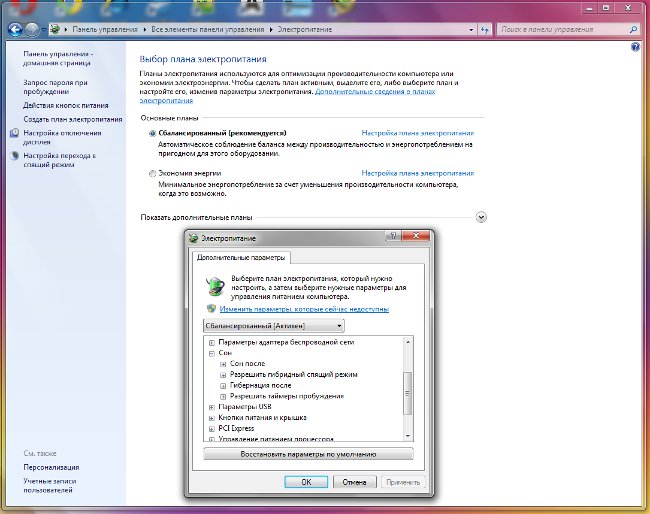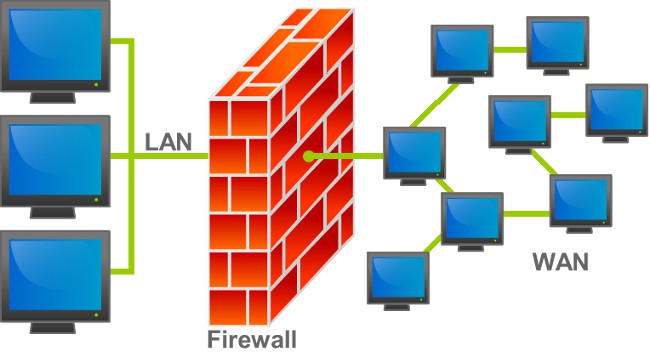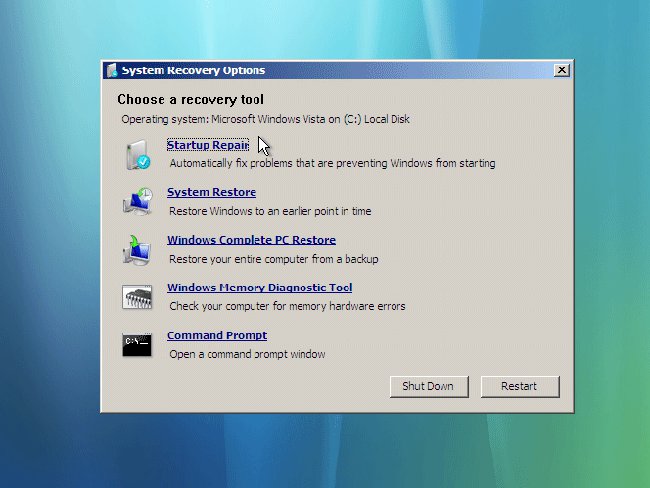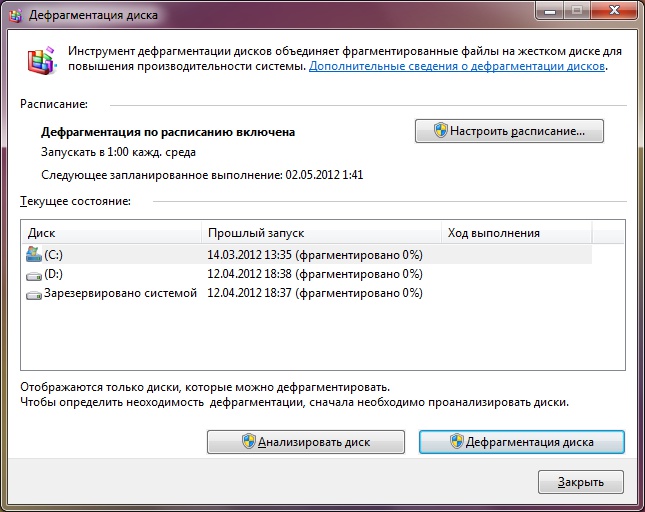Как да деактивирате режима на заспиване в Windows 7?

Режимът на заспиване е нисък режимконсумация на енергия, което ви позволява бързо да възстановите нормалната работа на компютъра. Но не всеки използва този режим, така че държавата на руснаците ще ви каже как да изключите режима на заспиване в Windows 7.
Като цяло, в операционната система Windows 7 е на разположениетри варианта за режим на заспиване. В този режим, реалните отворени документи и настройки се съхраняват в паметта на компютъра, преди да отиде в режим на ниска консумация на енергия и възстановени от там по време на прехода към нормалния режим на власт. Това е подобно на натискането на бутона "Пауза", докато гледате филм.
В режим на хибернация документи и настройкисъхраняван на твърдия диск, компютърът се изключва. Този режим често се използва в лаптопите, тъй като за да се поддържа това изисква най-малко количество енергия, това спестява енергия на батерията.
Настолните компютри с Windows 7 обикновено са по подразбиранетака нареченият хибриден режим на сън е включен. Отворените документи и програми в този случай се съхраняват в паметта и на твърдия диск, а компютърът се прехвърля в режим на намалена консумация на енергия. При неочаквани откази на захранване данните се възстановяват от твърдия диск.

Ако не използвате режим на заспиване илиВ хибернация може да се наложи да изключите режима на заспиване. За да забраните спящ режим в Windows 7, трябва да отидете в настройките на захранването в контролния панел (Start - Control Panel - Опции на захранването). Обърнете внимание, че можете да промените настройките само, ако потребителският ви профил има права на администратор.
Така че, в отворения прозорец на настройките на планазахранване, намерете плана, който понастоящем е активиран, и кликнете върху връзката за настройка на Powerplan. В режима Прехвърляне на компютър към хибернация изберете Никога от падащия списък. След това кликнете върху бутона Запазване на промените.
Можете по желание да деактивирате хибридния хибридрежим и хибернация. За да направите това, кликнете върху връзката Допълнителни опции за захранване и в прозореца, който се отваря, кликнете върху знака плюс до Сън. В опцията Позволява хибриден хибрид, изберете Изкл. От падащия списък.
За да изключите автоматичния режимхибернация в точка на хибернация, след като трябва да зададете стойността на Никога (за това кликнете върху линията Value и в полето Status (мин.) въведете стойност 0). След това кликнете върху бутона Прилагане и бутона OK. По същия начин можете да изключите режима на сън в режим на заспиване след това.
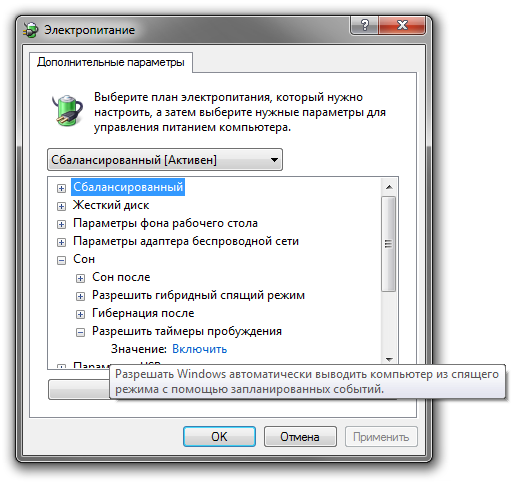
Имайте предвид, че ако имате лаптоп, ще трябва да го направитеизключете отделно режима на сън и хибернация за работа с батерията и мрежата. В този случай в точките за заспиване и хибернация ще има два параметъра - От батерията и От мрежата.
Но не е достатъчно просто да изключите съня и режимахибернация в настройките за захранване. Въпросът е, че за нормалното функциониране на режим на хибернация на системен твърд диск се създава файлът hiberfil.sys. В него съдържанието на RAM се записва при влизане в режим на хибернация или хибриден режим на заспиване. Размерът му е равен на размера на оперативната памет, инсталирана на вашия компютър (и всъщност размерът на RAM на съвременните машини се оценява с гигабайти).
След като изключите режима на заспиване, този файл нямасе изтрива. Можете да го премахнете ръчно и да освободите няколко гигабайта на твърдия диск (ако е необходимо, този файл е лесен за възстановяване). Но отново трябва да имате администраторски права за изтриване. Щракнете върху Старт и след това върху Изпълнение (или използвайте прекия път Win + R). В отворения прозорец въведете командата powercfg -h -off (или powercfg -hibernate -off). Щракнете върху OK (или Enter) и след това рестартирайте компютъра, за да влязат промените в сила.
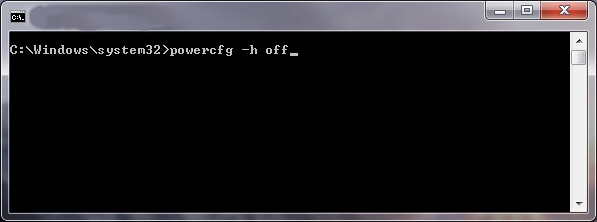
Ако трябва да възстановите хибернация и да възстановите файла hiberfil.sys, използвайте командата powercfg -h -on (или powercfg -hibernate -on).
Надяваме се, че сега изключването на режима на сън в Windows 7 не е най-малкото усилие!